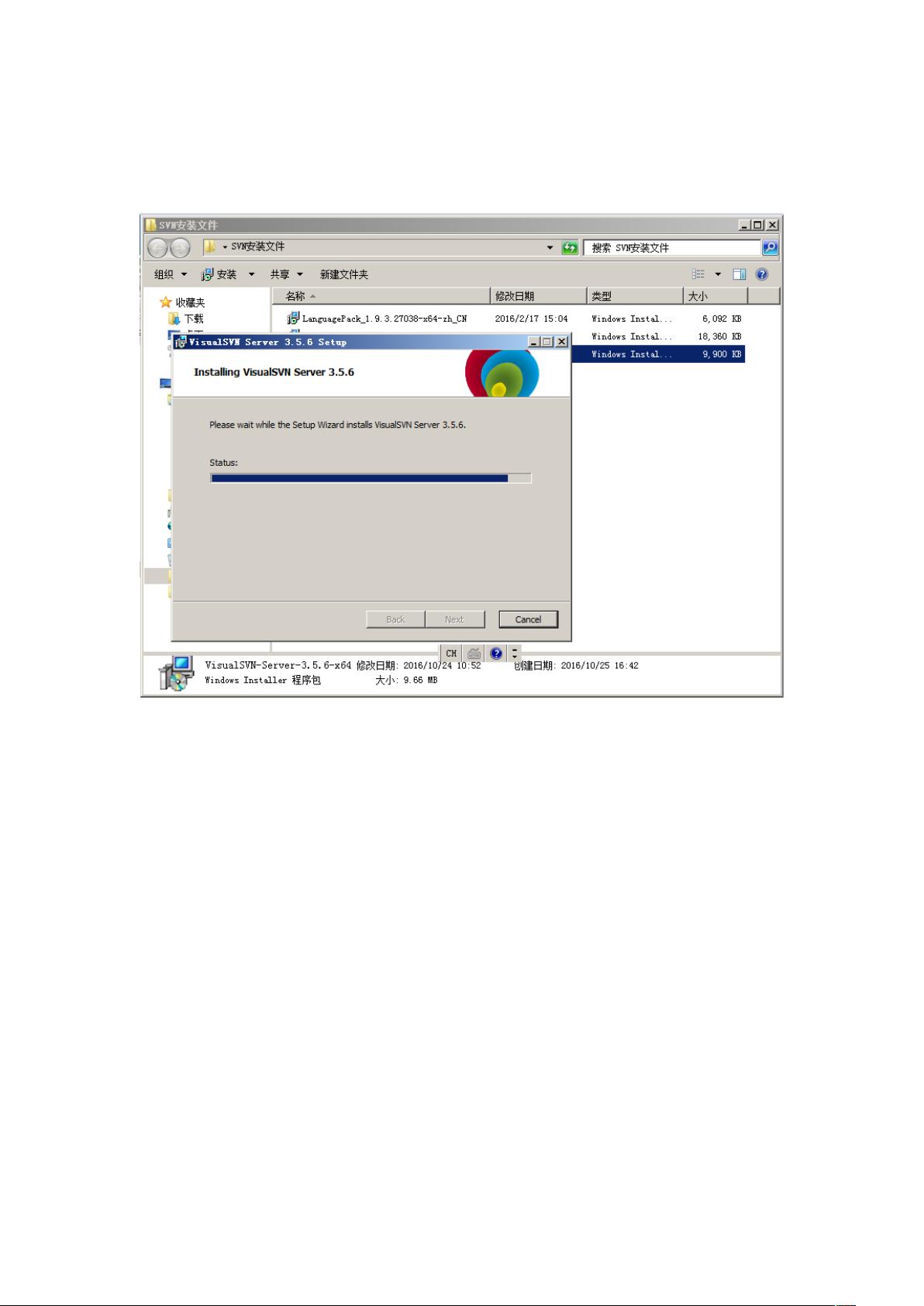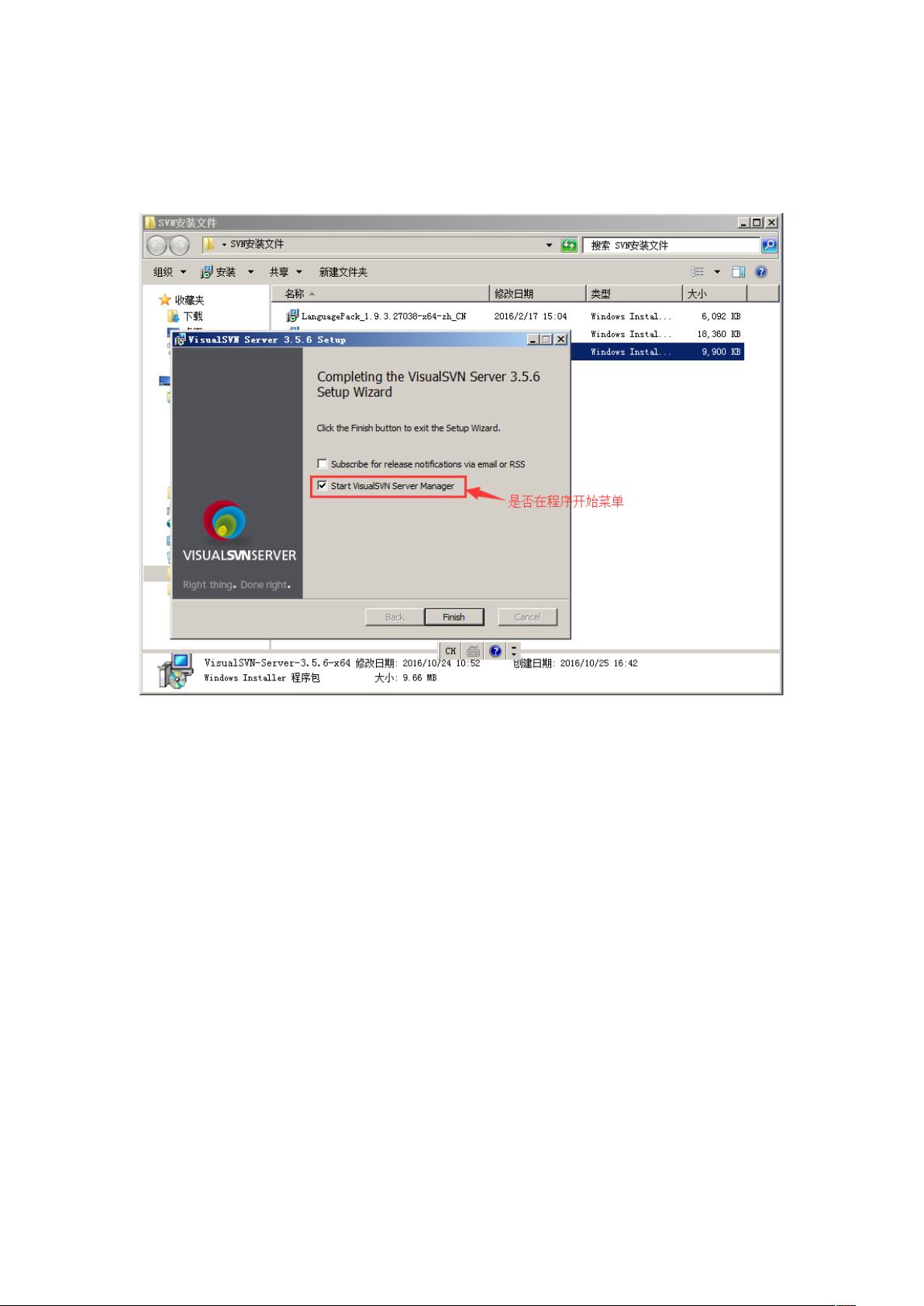VisualSVN Server与TortoiseSVN安装及项目导入教程
需积分: 9 2 浏览量
更新于2024-07-20
收藏 1.94MB DOCX 举报
本篇文章主要介绍了在2016年10月26日如何配置服务器端和客户端的SVN(Subversion)环境,适合Windows Server 2008 X64系统。首先,文章详细指导了在Windows Server上安装VisualSVN-Server 3.5.6-x64的过程:
1. **服务器端安装**:通过双击安装文件,接受许可协议,选择标准版,指定安装路径、项目路径、端口号和URL加密选项,然后开始安装并附加至程序开始菜单。安装完成后,可以看到新的VisualSVNServer服务。
2. **使用SVN-Server**:
- 打开VisualSVNServer管理界面,新建Repository(知识库),选择FSFS存储类型。
- 设置知识库名称,启用分支管理和文件夹授权,添加和授权用户权限,确保他们可以读写。
- 创建trunk分支,并管理项目文件夹,复制URL以便客户端访问。
接着,文章介绍了在Windows Server上安装TortoiseSVN客户端的方法:
1. **客户端安装**:双击TortoiseSVN-1.9.3.27038-x64-svn-1.9.3安装,跟随默认步骤,确认安装路径,最后完成安装。
对于客户端操作,文章着重说明了如何导入项目到本地工作目录:
1. 在项目文件夹中新建与项目同名的分支文件夹,使用TortoiseSVN导入项目,注意输入正确的URL和勾选包含忽略的文件。
2. 检出项目后,确认文件夹结构,将文件检出到空目录。
3. .svn隐藏文件用于用户和组管理,这里略过,但强调了用户可以开始使用项目进行协作编辑。
这篇文章为Windows Server管理员和开发人员提供了一个完整的VisualSVN服务器配置和客户端使用的教程,涵盖了从服务器端安装、配置到客户端项目导入和管理的各个环节,帮助读者快速上手SVN版本控制。
113 浏览量
113 浏览量
148 浏览量
107 浏览量
2012-10-31 上传
124 浏览量
408 浏览量
226 浏览量
106 浏览量
sugushe
- 粉丝: 0
- 资源: 7
最新资源
- program_fin:用CodeSandbox创建
- sophie-haugland-js1-ma1:JavaScript 1模块分配1
- connect.zip
- next-mongodb-auth
- 安卓Android图书管理系统最新美化版可导入AndroidStudio
- yezuxlc,c语言反码与源码相加,c语言
- jodd,乔德!一套开源Java微框架和工具;软盘大小:tools+ioc+mvc+db+aop+tx+json+html<1.6MB.zip
- MyGraph-开源
- review:有关开发和工程课程的评论网络,更侧重于网络开发
- html5响应式国外城市政府城市宣传网站
- homebrew-freecad:FreeCAD的自制方法
- wordcloud python3.6 3.7 32位.zip
- manufactoring_website
- 安卓Android校园办公用品管理系统可导入AndroidStudio
- 注意:Markdown记事本应用
- Desafio